Argox D2-250 [13/74] Передача данных
![Argox D2-250 [13/74] Передача данных](/views2/1906673/page13/bgd.png)
1 Введение Светодиодные индикаторы
7
Вариант
мерцаю
щего
индикат
ора
LED 2
LED 1
Описание
Зелён
ый
Зелёный
Принтер готов к печати
Зелён
ый
Зелёный
Пауза
Зелён
ый
Зелёный
Передача данных
Зелён
ый
Зелёный
Печатающая головка принтера перегрелась.
Зелён
ый
Зелёный
Принтер производит запись данных на flash или USB
накопитель.
Инициализация USB накопителя.
Жёлты
й
Жёлтый
Замятие бумаги
Отсутствие ролика с этикетками во время передачи
данных для печати на принтер.
Кончилилась бумага
Красн
ый
Красный
Аппаратна
я ошибка
Печатающая головка сломана.
Ошибка подключения (RS-232C).
Неполадки с резаком бумаги (с
дополнительным резаком).
Низкий заряд RTC батареи. (если в
принтер встроена RTC батарея)
Красн
ый
Красный
Ошибка в
команде
Невозможно сделать резервное
копирование так как память не может
быть прочитана.
Команда была получена с нестандартного
адреса.
Содержание
- D2 250 d2 350 p.1
- Руководство пользователя p.1
- Серии d2 p.1
- Принтер для печати штрих кодов p.1
- Беспроводное соединение bluetooh p.2
- Предупреждение fcc p.2
- Радиочастотного модуля стандартам fcc p.2
- Подтверждение соответствия дополнительного p.2
- Fcc id p.2
- Предупреждение p.3
- Внимание p.4
- Отказ от обязательств p.4
- Содержание p.5
- Характеристики p.7
- Многообразие вариантов подключения p.7
- Компактный размер p.7
- Двустворчатый механизм лёгкая загрузка p.7
- Введение p.7
- Распаковка принтера p.8
- Светодиодный индикатор led 2 led 1 p.9
- Замок крышки p.9
- Верхняя крышка p.9
- Кнопка протяжки p.9
- Внешний вид принтера p.9
- Вид спереди p.9
- Rs232 ethernet опционально p.10
- Выключатель питания p.10
- Вид сзади p.10
- Usb a usb b разъём питания p.10
- Печатающая головка p.11
- Передающий датчик p.11
- Держатели рулона p.11
- Отражающий датчик p.11
- Опорный валик p.11
- Направляющие рулона p.11
- Вид изнутри p.11
- Состояния принтера которые они обозначают p.12
- Описание мерцающего изобрвжения p.12
- Изображение индикатора p.12
- Следующей таблице приведены положения мерцающих индикаторов и p.12
- Скорость мерцания p.12
- Светодиодные индикаторы p.12
- На принтере имеется 2 светодиодных индикатора показывающих состояние 2d принтера верхний индикатор led2 и индикатор led1 находящийся под led2 и знаком протяжки p.12
- Интервал мерцания p.12
- Индикаторы состояния принтера p.12
- Индикаторы состояния помогут вам определить статус принтера в p.12
- Передача данных p.13
- Пауза p.13
- Ора p.13
- Индикат p.13
- Вариант мерцаю p.13
- Led 2 led 1 описание p.13
- Щего p.13
- Принтер готов к печати p.13
- Системный режим p.15
- Подключение сетевого шнура p.16
- Начало работы p.16
- Принтера p.17
- Выключение принтера p.17
- Включение принтера p.17
- Включение выключение p.17
- Установка рулона с этикетками p.19
- Подготовка рулона с этикетками p.19
- Установка рулона с этикетками p.20
- Тестовая печать p.23
- Этикеток p.24
- Типы используемой бумаги p.24
- Датчики p.26
- Передающий датчик p.26
- Отражающий сенсор p.27
- Калибровка датчиков и настройки p.28
- Работа с принтером p.28
- Печати этикеток p.28
- Автотестирование p.29
- Дополнительные детали p.35
- Сброс настроек принтера к заводским p.40
- Связь p.41
- Датчики состояния ethernet модуля дополнительно p.41
- Требования интерфейса usb p.41
- Последовательный интерфейсный порт rs 232 p.41
- Интерфейсы и требования p.41
- Дополнительно p.41
- Установка драйвера p.43
- Компьютер p.44
- Выключите принтер вставьте шнур питания в розетку на стене и p.44
- Установка драйвера plug and play только p.44
- Принтер подсоедините кабель usb к портам usb на принтере и p.44
- Подсоедините другой конец к разъему для подведения питания на p.44
- На начальном экране seagull driver wizard о т м е т ь т е install a driver p.46
- И выберите do not p.46
- Введите имя принтера например argox p.46
- For a plug and play printer затем нажмите next p.46
- Проверьте все данные на отображаемом экране и если все настроено p.47
- Правильно нажмите finish p.47
- После того как все данные будут скопированы в вашу систему нажмите p.47
- Share this printer затем нажмите next p.47
- После окончания установки драйверов нажмите close драйвер p.48
- Должен быть установлен p.48
- Finish p.48
- Установка драйвера принтера другие p.49
- Выключите принтер вставьте шнур питания в розетку на стене и p.49
- Принтере подсоедините параллельный кабель последовательный p.49
- Подсоедините другой конец к разъему для подведения питания на p.49
- Компьютер p.49
- Кабель или кабель ethernet к соответствующим портам на принтере и p.49
- Интерфейсы кроме usb p.49
- Нажмите next p.51
- Выберите установку драйверов принтера install printer drivers и p.51
- На пример p.52
- Выберите порт принтера и нажмите p.52
- Выберите модель и режим эмуляции приведенная ниже информация p.52
- После того как все связанные файлы будут скопированы на ваш p.53
- Компьютер нажмите finish p.53
- И выберите do not p.53
- Введите имя принтера например argox p.53
- Share this printer затем нажмите next p.53
- Проверьте все данные на отображаемом экране и если все настроено p.53
- Правильно нажмите finish p.53
- После окончания установки драйверов нажмите close драйвер p.54
- Должен быть установле p.54
- Обслуживание p.55
- Печатающая головка p.55
- Очистка p.55
- Отсек для рулона p.56
- Датчик p.56
- Опорный валик p.57
- Устранение неполадок p.58
- Принтер не выводит этикетки p.58
- Принтер не включается p.58
- Принтер выключается самостоятельно p.58
- Неполадки с принтером p.58
- Если произошло замятие бумаги устраните его p.59
- Этикетки закончились p.60
- Печатается чистый лист p.60
- Низкое качество печати p.60
- Неполадки с бумагой этикетками p.60
- Некорректное положение печати p.60
- Бумага замялась p.60
- Температура печатающей головки слишком высока p.61
- Проблемы с отрезчиком p.61
- Принтер не может сохранить файлы из за недостатка свободной p.61
- При записи данных на usb память возникает ошибка p.61
- Печатающая головка сломана p.61
- На напечатанных этикетках присутствуют прерывистые линии p.61
- Другие возможные проблемы p.61
- Usb памяти p.61
- Обратитесь за помощью к своему местному дилеру p.62
- Принтер p.63
- Технические характеристики p.63
- Этикетки p.65
- Условия эксплуатации p.65
- Физические размеры p.66
- Язык програмирования ppla p.67
- Штрих коды p.67
- Шрифты штрих коды и p.67
- Размер шрифта p.67
- Программные шрифты p.67
- Программируемый язык ppla p.67
- Поворот символа p.67
- Наборы символов кодовые страницы p.67
- Графические характеристики p.67
- Графика p.67
- Внутренние шрифты p.67
- D штрих коды p.67
- Язык pplb p.68
- Штрих коды p.68
- Размер шрифта p.68
- Программные шрифты p.68
- Программируемый язык принтера pplb p.68
- Программируемый p.68
- Поворот символа p.68
- Наборы символов кодовые страницы p.68
- Графика p.68
- Внутренние шрифты p.68
- D штрих коды p.68
- Поворот символа 0 90 180 270 градусов поворот в 4 стороны p.69
- Наборы символов кодовые страницы p.69
- Графика p.69
- Внутренние шрифты p.69
- D штрих коды p.69
- Язык pplz p.69
- Размер шрифта 1x1 до 10x10 p.69
- Программные шрифты загружаемые программные шрифты p.69
- Программируемый язык принтера pplz p.69
- Программируемый p.69
- Посредством утилиты принтера p.69
- Ethernet опционально p.70
- Bluetooth опционально p.70
- Порты p.71
- Ethernet опционально p.72
- 3 4 5 6 7 8 p.72
- Rs 232c опционально p.73
- 2 3 4 5 p.73
Похожие устройства
-
 Argox iX4-350Руководство пользователя
Argox iX4-350Руководство пользователя -
 Argox iX4-250Руководство пользователя
Argox iX4-250Руководство пользователя -
 Argox OS-2130D-SBРуководство пользователя
Argox OS-2130D-SBРуководство пользователя -
 Argox OS-2140 (D)Инструкция по эксплуатации
Argox OS-2140 (D)Инструкция по эксплуатации -
 Argox OS-2130 DEИнструкция по эксплуатации
Argox OS-2130 DEИнструкция по эксплуатации -
 Argox OS-2130 DИнструкция по эксплуатации
Argox OS-2130 DИнструкция по эксплуатации -
 Epson TM-T20III C31CH51011Руководство по эксплуатации
Epson TM-T20III C31CH51011Руководство по эксплуатации -
 Mertech TLP100 Terra Nova 4588Руководство по эксплуатации
Mertech TLP100 Terra Nova 4588Руководство по эксплуатации -
 Brother QL-810W (QL810WUA1)Руководство по эксплуатации
Brother QL-810W (QL810WUA1)Руководство по эксплуатации -
 G&G GG-AT 90DWEИнструкция по эксплуатации
G&G GG-AT 90DWEИнструкция по эксплуатации -
 G&G GG-AT 90DWИнструкция по эксплуатации
G&G GG-AT 90DWИнструкция по эксплуатации -
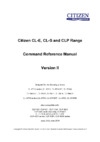 Citizen CL-E720Command Reference DMX
Citizen CL-E720Command Reference DMX
![Argox D2-250 [13/74] Передача данных](/img/pdf.png)